ANSYS板壳问题实例
ANSYS有限元分析——ANSYS板壳问题实例
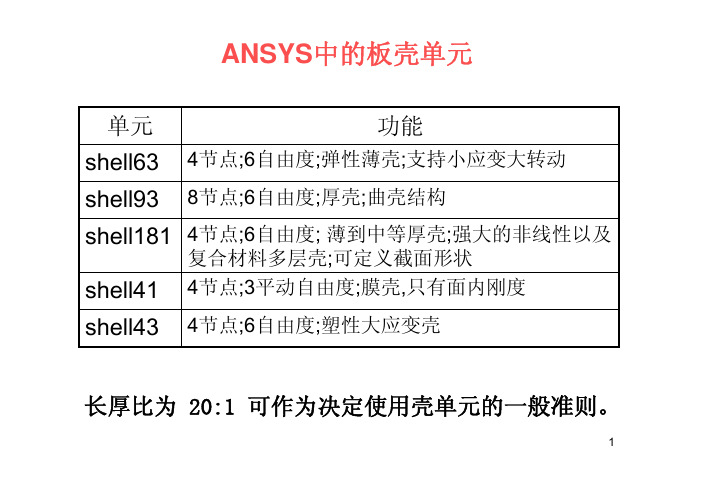
2、分析类型静力分析3、问题描述板壳问题4、ANSYS单位m N Pa5、单元SHELL63:4节点(每个节点6个自由度)6、材料弹性模量和泊松比7、实常数厚度8、建模取1/4模型41进入ANSYS程序→ANSYSED 9.0→ANSYS Product Launcher→change the working directory into yours →input Initial jobname:board→Run2 设置计算类型ANSYS Main Menu: Preferences →select Structural →OK3 定义材料参数ANSYS Main Menu: Preprocessor →Material Props→Material Models →Structural →Linear →Elastic→Isotropic →input EX:2e11, PRXY:0.3 →OK54 选择单元类型ANSYS Main Menu:Preprocessor →Element Type→Add/Edit/Delete→Add →select Shell Elastic 4node 63→OK (back to Element Types window) →Close (the Element Type window)65、定义实常数ANSYS Main Menu: Preprocessor →Real Constants…→Add…→select Type 1→OK→input Shell thickness at node I :0.01→OK →Close (the Real Constants Window)76、创建矩形ANSYS Main Menu:Preprocessor →Modeling →Create →Areas→Rectangle→By Dimensions →依次按下图输入:→OK87、划分单元ANSYS Main Menu: Preprocessor →Meshing →Mesh Tool →OK(Size Controls) Global: Set →input NDIV:20→Mesh Tool →Mesh :select Areas→Shape:Quad→Free→Mesh →Pick All →Close( the Mesh Tool window)98、施加固定边界ANSYS Main Menu: Solution→Define Loads →Apply→Structural →Displacement→On Lines→拾取上边和右边→OK→select Lab2:ALL DOF →OK109、施加对称约束边界ANSYS Main Menu: Solution→Define Loads →Apply→Structural →Displacement →Symmetry B.C →On Lines→拾取下边和左边→OK1111 分析计算ANSYS Main Menu: Solution →Solve →Current LS→OK(to closethe solve Current Load Step window) →OK12、挠度ANSYS Main Menu: General Postproc→Plot Results→Contour Plot→Nodal Solu→select: DOF solution, Z-Component of displacement→OK13按右侧的等侧视图141617板壳单元的压力载荷面1 (I-J-K-L),(底部,+Z方向)面2 (I-J-K-L),(顶部,-Z方向)面3 (J-I),面 4 (K-J),面 5 (L-K),面 6 (I-L)19显示壳单元的厚度ANSYS命令菜单栏:PlotCtrls>Style >Size and Style→弹出对话框中(Display of element项设置为On)控制壳单元的结果输出ANSYS Main Menu: General Postproc→Options for OutpTop layer: 顶面Middle layer:中面Bottom layer:底面2021作业三要求1、属于力学的那类问题?2、单位制;单元类型;单元描述;实常数;材料参数3、划分网格的方案,施加载荷和边界条件4、计算结果的体现:MISIS 应力和位移,需要知道最大值以及位置。
ansys板壳计算
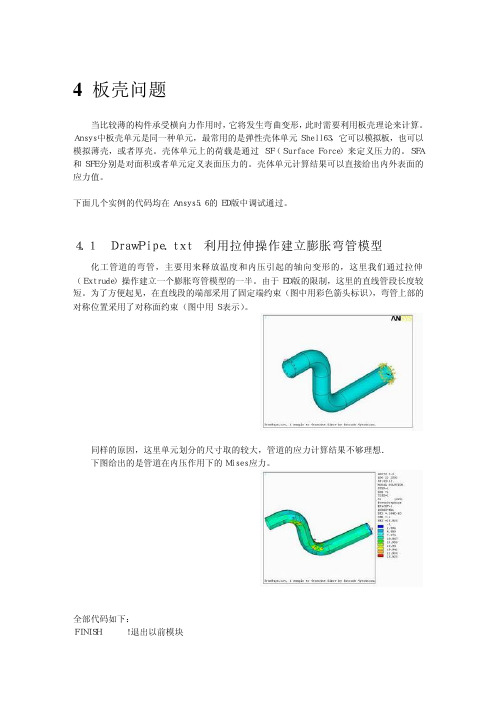
4 板壳问题当比较薄的构件承受横向力作用时,它将发生弯曲变形,此时需要利用板壳理论来计算。
Ansys中板壳单元是同一种单元,最常用的是弹性壳体单元Shell63,它可以模拟板,也可以模拟薄壳,或者厚壳。
壳体单元上的荷载是通过SF(Surface Force)来定义压力的。
SFA和SFE分别是对面积或者单元定义表面压力的。
壳体单元计算结果可以直接给出内外表面的应力值。
下面几个实例的代码均在Ansys5.6的ED版中调试通过。
4.1 DrawPipe.txt 利用拉伸操作建立膨胀弯管模型 化工管道的弯管,主要用来释放温度和内压引起的轴向变形的,这里我们通过拉伸(Extrude)操作建立一个膨胀弯管模型的一半。
由于ED版的限制,这里的直线管段长度较短。
为了方便起见,在直线段的端部采用了固定端约束(图中用彩色箭头标识),弯管上部的对称位置采用了对称面约束(图中用S表示)。
同样的原因,这里单元划分的尺寸取的较大,管道的应力计算结果不够理想. 下图给出的是管道在内压作用下的Mises应力。
全部代码如下: FINISH !退出以前模块 /CLEAR,NOSTART !清除内存中的所有数据,不读入初始化文件 /FILENAME,DRAWPIPE /TITLE,DrawPipe.txt, A sample to Generate Elbow by Extrude Operation. /PREP7 !进入前处理模块PREP7 k,1 !定义位于管道轴线上的控制点1至6 k,2,,,1 k,3,,0.8,1 k,4,,0.8,1.5 l,1,2 !定义通过这些控制点的直线 l,2,3 l,3,4 lfillt,1,2,.28 !对这些相交的直线定义倒角 lfillt,2,3,.28 k,21!定义第21号关键点 circle,21,.1 !以21号关键点为圆心,0.1为半径作圆,圆弧线编号依次是6,7,8,9 /VIEW,1,1,1,1 ADRAG,6,7,8,9,,,1,4,2,5,3 !开始沿前面定义的路径用圆扫描形成管道,管道轴线是1,4,2,5,3号线 et,1,shell63 !定义第一类单元为壳单元SHELL63 r,1,.01 !定义单元的第一类实常数:Thinkness=0.01 mp,ex,1,3e11 !定义第一类材料的弹性模量EX=3e11 DL,6,ALL,ALL,0 !定义6,7,8,9号线固定端条件 DL,7,ALL,ALL,0 DL,8,ALL,ALL,0 DL,9,ALL,ALL,0 DL,42,,SYMM !定义42,45,47,49号线对称条件 DL,45,,SYMM DL,47,,SYMM DL,49,,SYMM SFA,ALL,1,PRESS,1 !对所有面定义压力荷载,大小为1 ESIZE,0.08,0, !单元划分尺寸0.08 AMESH,ALL !单元划分 /SOLU !进入求解模块SOLUTION SOLVE !开始求解 /POST1 !进入后处理模块POST1 SET,1 !读入第一个荷载步的计算结果 PLNSOL,S,1 !在图形窗口显示结点上的主应力 FINISH !退出后处理模块 4.2 Juezu.txt 管道噘嘴模型受内压作用 噘嘴是管道加工过程中的一类主要缺陷,是指在卷边时边缘部分的曲率没有达到管道的曲率要求,是圆截面管道在焊缝位置处出现一个凸起。
板壳单元计算示例

图8-12圆弧旋转角度设置对话框
在ARC选项栏中填写旋转角度180°,生成圆弧。 建立关键点,点号分别为4,5,6 ( 0.05,0,-0.1 ),( -0.05,0,-0.1 ),( 0,0.05,-0.1 )。 建立完关键点后沿关键点生成线,将图形连接如图 8-13所示图形。运行Modeling>Operate>Booleans>Add> Lines,利用布尔运算将线相加:将CD,DE相加为一条 线,另外将圆弧的两段线加为一条线。 生成面:运行 Preprocessor>Modeling>Create>Areas>Arbitrary>By lines ,拾取相交后的线可得到如图 8-14 所示的图形。
ANSYS板壳单元计算示例
1 问题描述
开口的圆弧为 180 °,半径为 0.05m , CA 长为 0.1m ,壳体厚 0.001m , CDE =90 °,弹性模量 E=210GPa,μ =0.3。约束:边CD和边DE全约束。承 受载荷:B点作用集中载荷F=10N,方向水平向右。
图8-5 壳体示意图
图8-10 设置实常数对话框
(4)建立模型 生成圆环,选择Preprocessor> Modeling>Create>Lines>Arcs>By Cent&Radius ,弹出如图 8-11 所示 对话框,填写数据0,0,0,单击 Apply 按钮,接着对话框提示再选 取一点,填入0.05作为半径,单击 OK 按钮,弹出如图 8-12 所示对话 框。
图8-13 壳体线框模型
图8-14 壳体模型
(5)划分网格 设置网格大小:运行MeshTool,弹出如图8-15所示 对话框,在Smart Size前面打勾,将下面的条形框拉到 最右边。点击Mesh,拾取壳体。划分网格完 毕,如图8-16所示。
ansys平面和壳问属的有限元分析

平面和壳问属的有限元分析第—节基本知,识严格地说,任何弹性物体都是处在三维受力状态,因而都是空间问题,但是在一定条件下,许多空间问题可以简化为平面问题,从而使计算工作量大大减少。
典型的平面问题有平面应力问题和平面应变问题。
板壳问题是工程实际中最常遇到的问题之一。
一、平面应力问题平面应力问题是指受力体在z方向上尺寸很小(即呈平板状),外载荷都与x轴垂直,且沿z轴方向没有变化,假设受力体在z方向上的尺寸为h,平分h的平面成为中间平面,简称中面,则在z=±h/2处的外表面上不受任何载荷,如图8—1所示。
在建立模型时,以受力体的中面尺寸建立模型。
二、平面应变问题平面应变问题是指受力体在z方向的尺寸很大,所受的载荷又平行于其横截面(垂直于x 轴)且不沿长度方向(z方向)变化,即物体的内在因素和外来作用都不沿长度方向变化,如图8-2所示。
对于有些问题,例如挡土墙和水坝的受力问题,虽然其结构不是无限长,而且在靠近两端之处的横截面也往往是变化的,并不符合无限长柱形体的条件,但实践证明,这些问题是很接近于平面应变问题的,对于离开两端较远之处,按平面应变问题进行分析计算,得出的结果是可以满足工程实际要求的。
表8-1是常用的平面应力问题和平面应变问题的单元类型和用途。
在利用ANSYS进行有限元分析时,将这些单元定义为新的单元后,如平面应力问题,设置单元配置项KEYOPT(3)为Plane stree或Plane stress with thickness input(考虑板的厚度);如为平面应变问题,设置单元配置项KEYOPT(3)为Plane strain。
第150页三、壳的问题对于两个曲面所限定的物体,如果曲面之间的距离比物体的其他尺寸小很多,就称之为壳体。
并且这两个曲面称为壳面。
距两壳面等距的点形成的曲面成为中间曲面,简称中面。
对受力体进行有限元分析时,以中面尺寸建立模型。
表8-2是常用的壳单元类型和用途。
ANSYS平面问题实际例题分析讲解-PPT

理论值 ANSYS 比值 值
PLANE 中部最大 42(4节 应力 点)
固定端最 大应力
57、 56、 457MPa 24MPa
51、 49、 073MPa 3MPa
0、979 0、965
PLANE 中部最大 82(8节 应力 点)
固定端最 大应力
57、
57、
1、004
457MPa 666MPa
51、 51、 1、000 073MPa 083MPa
Preprocessor > Solution >Analysis Type > New Analysis,
ANSYS Main Menu: Solution →Solve →Current LS →OK(to close the solve Current Load Step window) →OK
上机报告要求白底; 要求作业名为自己得名字; 要求图清晰,排版清楚。
1、定义作业名
ANSYS Utility Menu: File →Change Title
2、如何查有限元模型得单元数与节点数
ANSYS Utility Menu: Utility Menu →List →Picked Entities+
input NDIV:6 →Apply →拾取短边得两条线→OK → input NDIV:1 →OK
3、划分网格 6)划分网格
Mesh Tool →Mesh : select Areas→ Shape:Quad→Free → Mesh → Pick All
→Close( the Mesh Tool window)
3、划分网格 1)定义单元类型
3、划分网格 2)定义实常数(厚度)
ANSYS标准求解过程实例

ANSYS标准求解过程实例下面将通过一个简单实例学习ANSYS有限元分析的标准求解过程,同时熟悉ANSYS界面系统环境及其菜单操作方法,从而建立ANSYS有限元分析过程的初步概念。
如图1所示,一个中间带有圆孔板件结构,长度为5m、宽度为1m、厚度为0.1m,正中间有一个半径为0.3m的孔。
板的左端完全固定,板的右端承受面向内右的均布拉力,大小为2000N/m。
结构的材料为普通A3钢,弹性模量为112 Pa,10泊松比为0.3。
计算在拉力作用下结构的变形和等效应力分布。
首先,制定分析方案。
(1)分析类型:材料是线弹性,结构静力分析。
(2)模型类型:板壳模型,采用板壳单元,选用Shell63号单元,其厚度为单元实常数。
(3)边界条件:左侧线上施加固定支撑。
(4)载荷施加:右侧线上施加均布压力。
(5)分析方法:交互式菜单分析完成分析过程。
图1 一端固支一端受拉的带孔板壳模型及几何尺寸第1步,开始新分析,分析准备工作。
(1)清除内存,开始一个新分析:选取菜单Utility Menu> File> Clear&Start New,弹出Clears database and Start New对话框,采用默认状态,单击OK 按钮,弹出Verity确认对话框,单击Yes按钮。
(2)指定工作文件名,选取菜单Utility Menu> File>Change Jobname,弹出Change Jobname对话框,在Enter New Title项输入example1,然后单击OK 按钮。
(3)指定分析标题:选取菜单Utility Menu> File>Change Title,弹出Change Title对话框,在Enter New Title项输入This is my first ANSYS exercise and 学号,然后单击OK按钮。
(4)重新刷新图形窗口:选择菜单Utility Menu>Plot>Replot,输入的标题显示在图形窗口的左下角位置,结果如图2所示。
最新利用ansys-workbench关于实体单元和壳体单元建模问题01
利用a n s y s-
w o r k b e n c h关于实体单元和壳体单元建模
问题01
如下1mm*30mm*100mm的板,先用实体模型进行建模:网格划分:
约束为一端固定,再另外一自由端加垂直面的荷载1KN:
当量应力结果:
应力线性化结果1:
应力线性化结果2:
再对其抽取中面做成壳:
网格划分:Top应力结果:
Middle结果:Bottom结果:
对比结果可以发现:
1、在壳单元相同位置的Top,Bottom和Middle三个应力结果无差异。
2、在实体的路径一处膜应力为33,一次加二次也为33,在壳单元相同位置的Top,Bottom和Middle三个应力为30,大致相等。
但在路径2膜应力为56,一次加二次应力为64,而用壳单元均为56,无变化。
ANSYS一种结构瞬态分析实例
一个瞬态分析的例子练习目的:熟悉瞬态分析过程练习过程:瞬态(FULL)完全法分析板-梁结构实例如图1所示板-梁结构,板件上表面施加随时间变化的均布压力,计算在下列已知条件下结构的瞬态响应情况。
全部采用A3钢材料,特性:杨氏模量=2e112/m N 泊松比=0.3 密度=7.8e33/m Kg板壳: 厚度=0.02m四条腿(梁)的几何特性:截面面积=2e-42m 惯性矩=2e-84m 宽度=0.01m 高度=0.02m压力载荷与时间的关系曲线如图2所示。
图1 质量梁-板结构及载荷示意图20 1 2 4 6 时间(s )图 2 板上压力-时间关系分析过程第1步:设置分析标题1. 选取菜单途径Utility Menu>File>Change Title 。
2. 输入“ The Transient Analysis of the structure ”,然后单击OK 。
第2步:定义单元类型单元类型1为SHELL63,单元类型2为BEAM4第3步:定义单元实常数实常数1为壳单元的实常数1,输入厚度为0.02(只需输入第一个值,即等78厚度壳)实常数2为梁单元的实常数,输入AREA 为2e-4惯性矩IZZ=2e-8,IYY =2e-8宽度TKZ=0.01,高度TKY=0.02。
第5步:杨氏模量EX=2e112/m N 泊松比NUXY=0.3 密度DENS=7.8e33/m Kg 第6步:建立有限元分析模型1. 创建矩形,x1=0,x2=2,y1=0,y2=12. 将所有关键点沿Z 方向拷贝,输入DZ =-13. 连线。
将关键点1,5;2,6;3,7;4,8分别连成直线。
4. 设置线的分割尺寸为0.1,首先给面划分网格;然后设置单元类型为2,实常数为2,对线5到8划分网格。
第7步:瞬态动力分析1. 选取菜单途径Main Menu>Solution>-Analysis Type-New Analysis ,弹出New Analysis对话框。
ANSYS案例——20例ANSYS经典实例】
ANSYS案例——20例ANSYS经典实例】针对【典型例题】3.3.7(1)的模型,即如图3-19所示的框架结构,其顶端受均布力作用,用有限元方法分析该结构的位移。
结构中各个截面的参数都为:113.010PaE=,746.510mI-=,426.810mA-=,相应的有限元分析模型见图3-20。
在ANSYS平台上,完成相应的力学分析。
图3-19框架结构受一均布力作用图3-20单元划分、节点位移及节点上的外载解答对该问题进行有限元分析的过程如下。
1.基于图形界面的交互式操作(tepbytep)(1)进入ANSYS(设定工作目录和工作文件)程序→ANSYS→ANSYSInteractive→Workingdirectory(设置工作目录)→Initialjobname(设置工作文件名):beam3→Run→OK(2)设置计算类型(3)选择单元类型(4)定义材料参数ANSYSMainMenu:Preproceor→MaterialProp→MaterialModel→Struc tural→Linear→Elatic→Iotropic:E某:3e11(弹性模量)→OK→鼠标点击该窗口右上角的“”来关闭该窗口(5)定义实常数以确定平面问题的厚度ANSYSMainMenu:Preproceor→RealContant…→Add/Edit/Delete→Add→Type1Beam3→OK→RealContantSetNo:1(第1号实常数),Cro-ectionalarea:6.8e-4(梁的横截面积)→OK→Cloe(6)生成几何模型生成节点ANSYSMainMenu:Preproceor→Modeling→Creat→Node→InActiveCS→Nodenumber1→某:0,Y:0.96,Z:0→Apply→Nodenumber2→某:1.44,Y:0.96,Z:0→Apply→Nodenumber3→某:0,Y:0,Z:0→Apply→Nodenumber4→某:1.44,Y:0,Z:0→OK生成单元ANSYSMainMenu:Preproceor→Modeling→Create→Element→AutoNum bered→ThruNode→选择节点1,2(生成单元1)→apply→选择节点1,3(生成单元2)→apply→选择节点2,4(生成单元3)→OK(7)模型施加约束和外载左边加某方向的受力ANSYSMainMenu:Solution→DefineLoad→Apply→Structural→Force/Moment→OnNode→选择节点1→apply→Directionofforce:F某→VALUE:3000→OK→上方施加Y方向的均布载荷ANSYSMainMenu:Solution→DefineLoad→Apply→Structural→Preure→OnBeam→选取单元1(节点1和节点2之间)→apply→VALI:4167→VALJ:4167→OK左、右下角节点加约束(8)分析计算(9)结果显示(10)退出系统(11)计算结果的验证与MATLAB支反力计算结果一致。
ansys在处理体壳连接问题中的应用
3.1 模型一(小规模连接模型)
模型一:如图 2 所示的悬臂梁,由一个短厚的块体(20m×10m×7m )和一块非常长 的薄板(100m×10m×1m )在块体的中部连接而成,块体和板的弹性模量都是 3×1011pa, 泊松比为 0.3,在板的自由端施加垂直于板且大小为 600N/m 的均布荷载,求最大的位移与 应力。
全部壳单元
8.0171
0.00
352800
2.00
解析解
8.0170
360000
从表 1 可以看出,对于小规模的,简单的体壳组合结构模型,三种方法都能够处理实体
单元和壳单元的连接问题,且处理结果与解析解的结果偏差较小, 一般处于误差范围之内。
3.2 模型二(大规模连接模型)
当对大型的体壳组合结构模型进行有限元分析时,如苏通大桥索塔锚固区的钢锚箱与混 凝土塔壁组合结构,由于其结构的特殊性,在进行网格划分时,需要采用自由划分,此时在 接触面上实体单元和壳单元的节点就可能不重合,且在接触面上生成的节点数量很大,属于 大规模的接触问题,如图 3 所示。
其次定义接触单元和目标单元以组成“接触对”。“接触对”的接触单元必须建立在壳单 元侧,目标单元建立在实体单元侧,接触单元和目标单元利用 ESURF 命令创建,它们通过 共享实常数设置组成“接触对”。
-2-
2.3 用复合单元处理接触面
在实际生活中, 我们经常遇到图 1 所示结构的连接情况,即实体与板采用搭接的方式连 接。
- 1、下载文档前请自行甄别文档内容的完整性,平台不提供额外的编辑、内容补充、找答案等附加服务。
- 2、"仅部分预览"的文档,不可在线预览部分如存在完整性等问题,可反馈申请退款(可完整预览的文档不适用该条件!)。
- 3、如文档侵犯您的权益,请联系客服反馈,我们会尽快为您处理(人工客服工作时间:9:00-18:30)。
2、分析类型静力分析
3、问题描述板壳问题
4、ANSYS单位m N Pa
5、单元SHELL63:4节点(每个节点6个自由度)
6、材料弹性模量和泊松比
7、实常数厚度
8、建模取1/4模型
4
1进入ANSYS
程序→ANSYSED 9.0→ANSYS Product Launcher→change the working directory into yours →input Initial jobname:board
→Run
2 设置计算类型
ANSYS Main Menu: Preferences →select Structural →OK
3 定义材料参数
ANSYS Main Menu: Preprocessor →Material Props
→Material Models →Structural →Linear →Elastic
→Isotropic →input EX:2e11, PRXY:0.3 →OK
5
4 选择单元类型
ANSYS Main Menu:
Preprocessor →Element Type→Add/Edit/Delete
→Add →select Shell Elastic 4node 63→OK (back to Element Types window) →Close (the Element Type window)
6
5、定义实常数
ANSYS Main Menu: Preprocessor →Real Constants…→Add…→select Type 1→OK→input Shell thickness at node I :0.01→OK →Close (the Real Constants Window)
7
6、创建矩形
ANSYS Main Menu:Preprocessor →Modeling →Create →Areas→Rectangle→By Dimensions →依次按下图输入:→OK
8
7、划分单元
ANSYS Main Menu: Preprocessor →Meshing →Mesh Tool →
OK
(Size Controls) Global: Set →input NDIV:20→
Mesh Tool →Mesh :select Areas→Shape:Quad→Free→Mesh →Pick All →Close( the Mesh Tool window)
9
8、施加固定边界
ANSYS Main Menu: Solution→Define Loads →Apply
→Structural →Displacement→On Lines→拾取上边和右边
→OK→select Lab2:ALL DOF →OK
10
9、施加对称约束边界
ANSYS Main Menu: Solution→Define Loads →Apply→Structural →Displacement →Symmetry B.C →On Lines→拾取下边和左边→OK
11
11 分析计算
ANSYS Main Menu: Solution →Solve →Current LS→OK(to close
the solve Current Load Step window) →OK
12、挠度
ANSYS Main Menu: General Postproc→Plot Results→Contour Plot→Nodal Solu→select: DOF solution, Z-Component of displacement→OK
13
按右侧的等侧视图
14
16
17
板壳单元的压力载荷
面1 (I-J-K-L),(底部,+Z方向)
面2 (I-J-K-L),(顶部,-Z方向)
面3 (J-I),面 4 (K-J),面 5 (L-K),面 6 (I-L)
19
显示壳单元的厚度
ANSYS命令菜单栏:PlotCtrls>Style >Size and Style→弹出对话框中(Display of element项设置为On)
控制壳单元的结果输出
ANSYS Main Menu: General Postproc→Options for Outp
Top layer: 顶面
Middle layer:中面
Bottom layer:底面
20
21
作业三要求1、属于力学的那类问题?
2、单位制;单元类型;单元描述;实常数;材料参数
3、划分网格的方案,施加载荷和边界条件
4、计算结果的体现:MISIS 应力和位移,需要知道最大值以及位置。
5、1/4模型的计算结果。
6、需要6个图:载荷图(2个);应力图2个;变形图2个并指出位置。
作业四要求
1、属于力学的那类问题?
2、单位制;单元类型;单元描述;实常数;材料参数
3、划分网格的方案,施加载荷和边界条件
4、计算结果的体现:MISIS应力和位移,需要知道最大值以及位置。
5、1/2模型的计算结果。
6、需要6个图:载荷图(2个);应力图2个;变形图2个并指出位置。
22。
